wps演示文稿如何将图片填充到图表
1、首先插入一张,根据图表需要的大小进行剪裁。

2、右键点击图片,选择另存为图片。
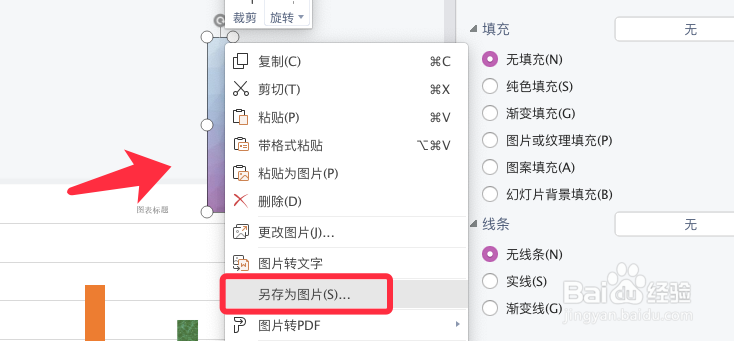
3、点击插入,图表,选择一个柱状图。

4、然后,用鼠标双击需要填充的柱形图。
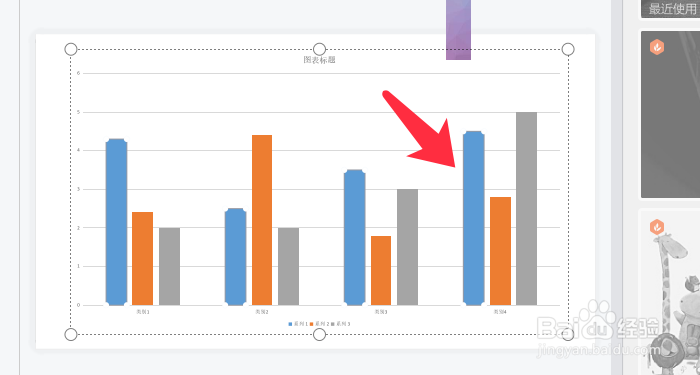
5、在右侧展开的面板中选择图片填充,点击本地图片。

6、选择保存好的图片后,点击选择伸展填充。

7、图片填充完成,效果如下图所示。
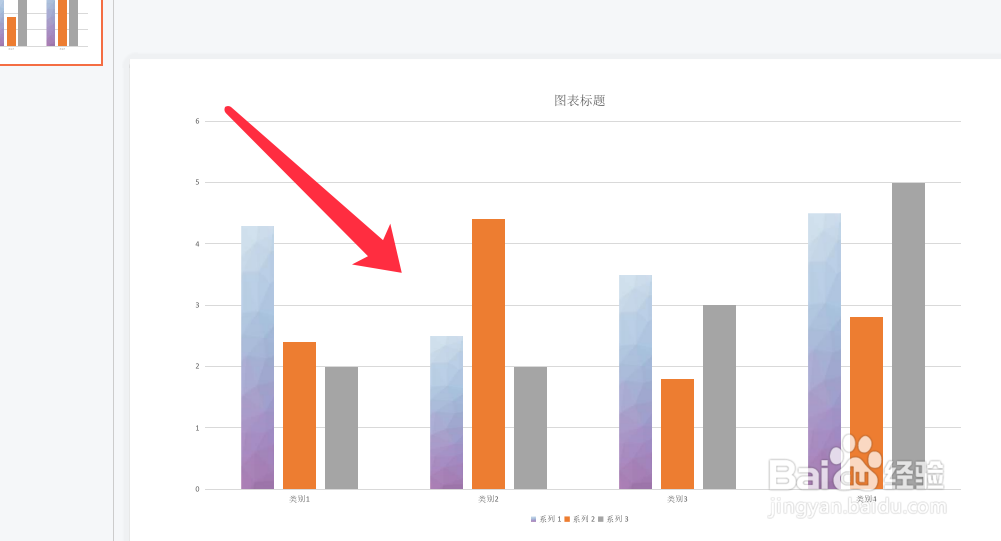
声明:本网站引用、摘录或转载内容仅供网站访问者交流或参考,不代表本站立场,如存在版权或非法内容,请联系站长删除,联系邮箱:site.kefu@qq.com。
阅读量:41
阅读量:167
阅读量:71
阅读量:192
阅读量:116